如何查看电脑什么时候激活的 如何查看win10系统激活时间
更新时间:2024-06-15 17:51:54作者:xiaoliu
在使用电脑的日常生活中,我们经常会遇到需要查看电脑激活时间的情况,特别是在安装或升级操作系统时,了解电脑激活的时间点对我们管理电脑、保障权益都非常重要。而对于win10系统用户来说,如何查看系统的激活时间也是一个常见的问题。下面就让我们一起来了解一下win10系统激活时间的查看方法。
操作方法:
1.在键盘上按下“win”+“R”按键,出现“运行”窗口后输入命令“slmgr.vbs -xpr”,最后点击“确定”。
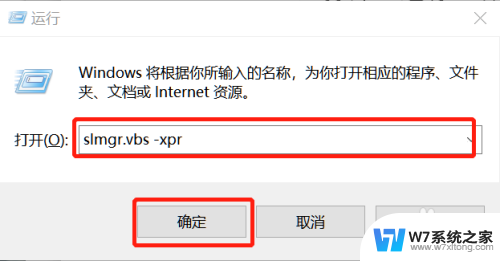
2.这时候电脑会直接弹出一个窗口,提示我们电脑的过期时间。点击“确定”将此窗口关闭。
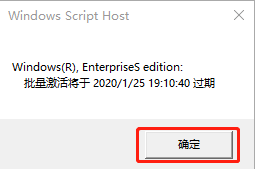
3.如果有的小伙伴想要查看更加详细的电脑激活信息,再次按下键盘的“win”+“R”按键。在弹出的运行窗口中输入命令“slmgr.vbs -dlv”后点击确定。
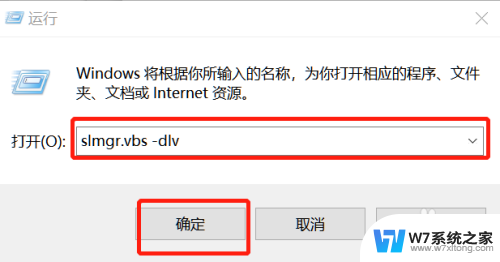
4.这时候电脑就会弹出更加详细的系统激活等信息,点击“确定”关闭窗口。
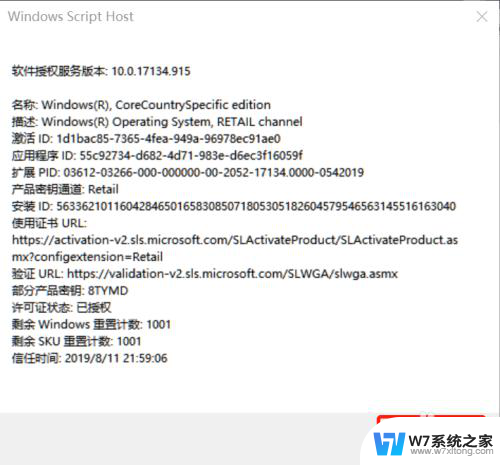
以上就是如何查看电脑什么时候激活的的全部内容,有遇到这种情况的用户可以按照小编的方法来进行解决,希望能够帮助到大家。
如何查看电脑什么时候激活的 如何查看win10系统激活时间相关教程
-
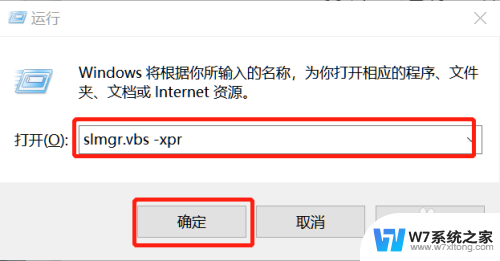 电脑激活时间查询 win10系统激活时间的查看步骤
电脑激活时间查询 win10系统激活时间的查看步骤2024-06-07
-
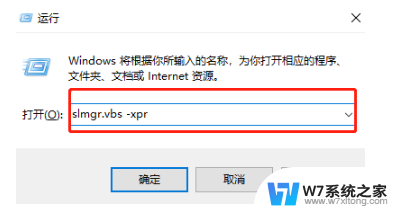 怎么查电脑激活时间 win10系统激活时间在哪查看
怎么查电脑激活时间 win10系统激活时间在哪查看2024-06-03
-
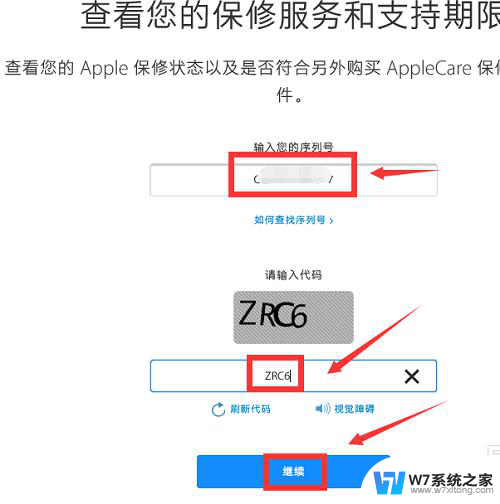 win10激活时间查看 win10激活时间查询方法
win10激活时间查看 win10激活时间查询方法2024-09-12
-
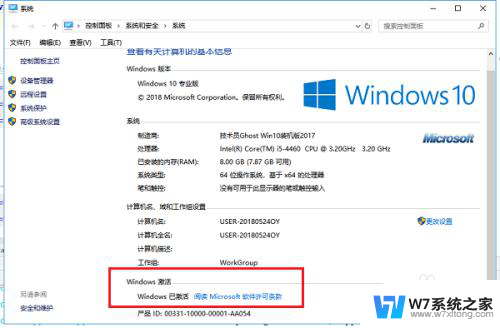 win10 查看永久激活 win10系统是否永久激活查询方法
win10 查看永久激活 win10系统是否永久激活查询方法2024-06-14
- 查看永久激活win10专业版 win10激活是否成功怎么查看
- win10企业版查看激活 如何确认Win10是否永久激活
- win10开机运行时间 win10系统查看电脑开机时间的方法
- 电脑win10不激活有什么影响吗 win10不激活的影响及解决方法
- 怎么消除激活win10的水印 如何移除win10右下角激活windows水印
- 如何查看台式电脑型号 如何在win10系统下查看电脑型号
- win10怎么找到计划的任务 Windows10如何查看计划任务设置
- win10关闭软件自启动项 如何阻止Windows10中指定应用程序的自启动
- window10系统密码忘了怎么办不删除里面东西 Windows10开机密码忘了找回方法
- 为什么win10qq很卡 QQ卡丢失怎么办
- win10电脑图标替换 电脑桌面图标怎么添加
- 技嘉win10耳机没有声音 电脑耳机没声音是什么原因
win10系统教程推荐
- 1 win10关闭软件自启动项 如何阻止Windows10中指定应用程序的自启动
- 2 win10电脑图标替换 电脑桌面图标怎么添加
- 3 win10调整显示屏亮度调节 电脑屏幕亮度调整快捷键
- 4 华硕一键还原系统win10 笔记本一键还原功能操作指南
- 5 win10怎么在文件夹打开cmd cmd怎么进入某个特定的文件夹
- 6 win10开机uefi bios设置怎么恢复 BIOS默认设置恢复方法
- 7 win10的电脑怎么截图 win10电脑怎么截图快捷键
- 8 win10怎么让电脑无法使用软件 如何在Win10上禁止某个程序的运行
- 9 win10怎么更改更高的频率 怎么调整笔记本屏幕的刷新率
- 10 windows 10开机密码在哪里设 win10开机密码怎么设置